- 公開日:
- 更新日:
YouTubeのログイン履歴を確認する方法
こちらの記事では、YouTubeのログイン履歴についてご紹介いたします。
YouTubeだけのログイン履歴を確認することは可能なのか?ログイン履歴の確認方法について、iPhoneを使って説明をしていきます。
手順を追って説明をしていますので、ログイン履歴の確認にお役立てください。
YouTubeのログイン履歴を確認する方法
現在、YouTubeだけのログイン履歴を見ることはできません。代替案として、こちらではGoogle アカウントへログインした履歴の確認方法を、iPhoneを使って説明をしていきます。
iPhoneのホーム画面から、「YouTube」アプリを選択します。
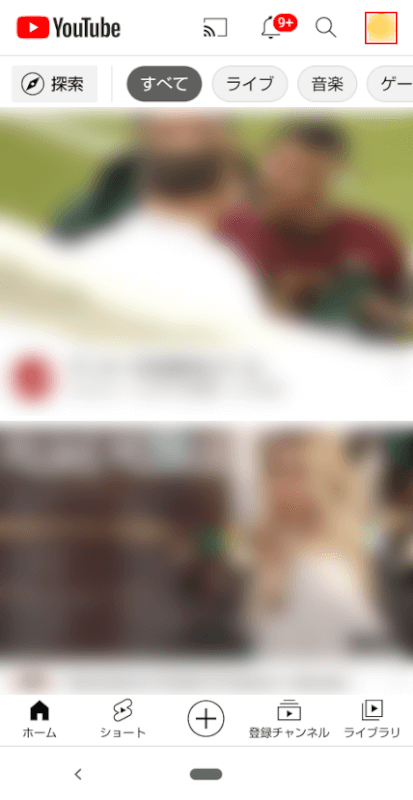
YouTubeにログインした状態で、画面右上の「アカウントアイコン」をタップします。
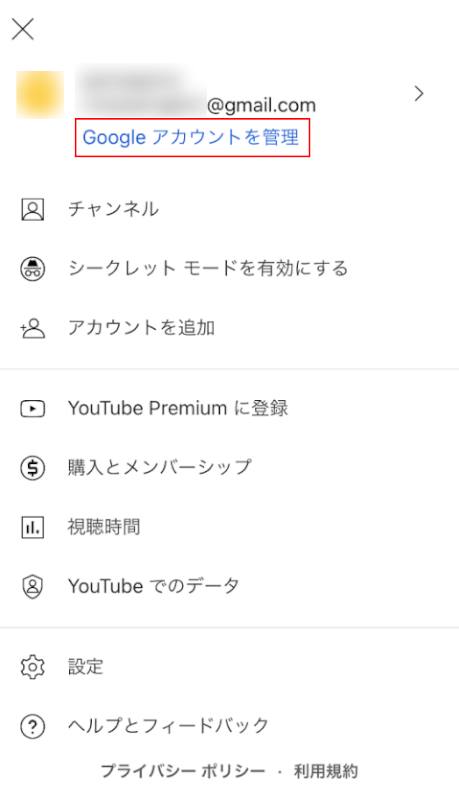
ログインしているアカウント名の下に表示されている、「Google アカウントを管理」をタップします。
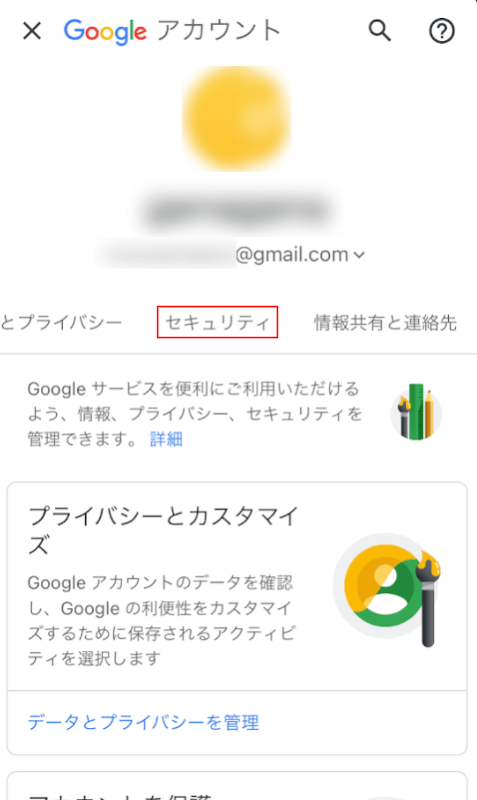
「セキュリティ」を選択します。セキュリティが表示されていない場合は、項目部分を左にスライドさせてセキュリティを表示させましょう。
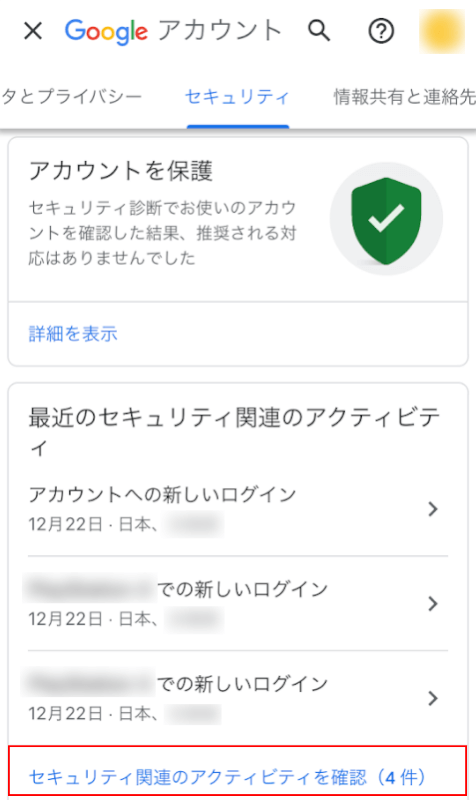
「セキュリティ関連のアクティビティを確認」をタップします。
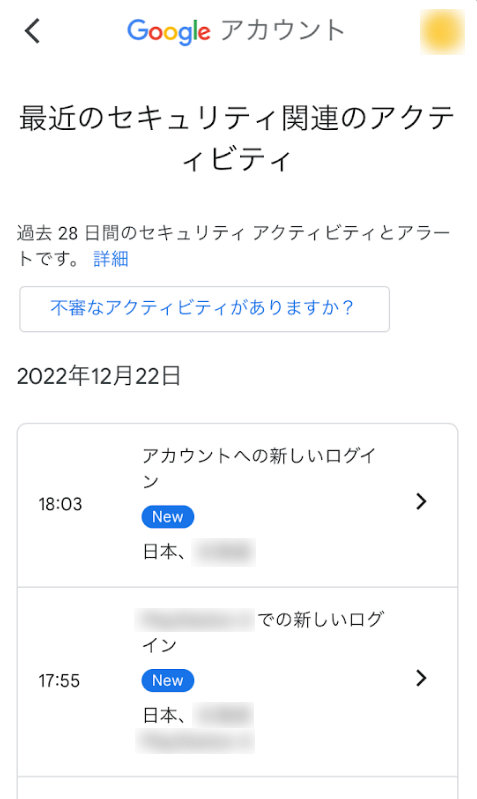
「最近のセキュリティ関連のアクティビティ」が表示され、ログイン履歴の確認が行なえます。